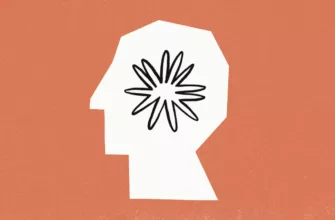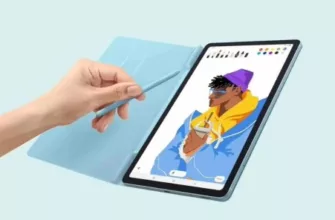Как очистить кэш на iPad и iPhone? Это руководство покажет вам, как очистить кэш на вашем iPad и iPhone. Расширяя концепцию управления кэшем, важно понимать, что когда вы активно пользуетесь Интернетом или часто используете приложения на своем iPad или iPhone, эти устройства автоматически сохраняют фрагменты информации в специально отведенной области хранения, известной как кэш.
Этот кэш выполняет важную функцию; он обеспечивает быстрый поиск данных, что значительно повышает скорость и отзывчивость вашего устройства при повторном посещении веб-сайтов или открытии приложений.
Однако это удобство сопряжено с одной оговоркой. Поскольку вы продолжаете накапливать данные в кэше в течение длительного времени, некогда полезное хранилище может стать контрпродуктивным. Кэш может увеличиться до такого размера, что начнет занимать доступное пространство для хранения на вашем устройстве. Кроме того, такое скопление данных может привести к снижению производительности просмотра и даже может быть основной причиной определенных сбоев или ошибок на веб-сайтах и в приложениях.
Поэтому рекомендуется регулярно очищать ваш кэш. Это не только освобождает место для хранения, но и удаляет устаревшие или поврежденные данные, которые могут привести к проблемам с производительностью.
Более того, этот процесс может помочь в решении некоторых постоянных проблем, которые могли возникнуть во время использования веб-сайтов или приложений, поскольку он требует нового поиска данных, гарантируя использование наиболее актуальных и функциональных версий. Выполнение этой задачи обслуживания может привести к повышению эффективности и плавности работы на ваших устройствах iOS.
Очистка кэша Safari
Safari является веб-браузером по умолчанию на iPad и iPhone, и очистка его кэша является распространенным способом оптимизации производительности просмотра. Вот как очистить кэш Safari:
- Откройте приложение «Настройки» на своем iPad или iPhone.
- Прокрутите вниз и нажмите “Safari”.
- Прокрутите вниз и нажмите “Очистить историю и данные веб-сайта”.
- Нажмите “Очистить историю и данные”, чтобы подтвердить действие.
Это приведет к удалению всей истории посещений веб-сайта, файлов cookie и кэшированных данных из Safari.
Для других браузеров (например, Chrome):
Вы также можете очистить кэш в сторонних браузерах, таких как Chrome, Firefox и Edge на iPhone и iPad.
- Откройте приложение-браузер.
- Перейдите в меню настроек приложения (часто представленное тремя точками или линиями).
- Найдите раздел «Конфиденциальность» или что-то с аналогичным названием.
- Выберите “Очистить данные о просмотре” или аналогичную опцию.
- Выберите, какие данные следует очистить (например, кэшированные изображения и файлы), и подтвердите.
Очистка кэша приложения
Приложения также могут хранить кэшированные данные, которые могут занимать место в хранилище и потенциально вызывать проблемы. Вот как очистить кэш приложения:
Откройте приложение «Настройки» на своем iPad или iPhone.
- Нажмите “Общие”.
- Нажмите на “Хранилище iPhone” (или “Хранилище iPad” на iPad-планшете).
- Дождитесь загрузки списка приложений.
- Определите приложения, которые занимают значительный объем дискового пространства.
- Нажмите на приложение, чтобы просмотреть сведения о его хранилище.
Нажмите на “Разгрузить приложение”, чтобы удалить приложение с вашего устройства, сохранив при этом его данные. Чтобы очистить кэш приложения, не удаляя само приложение, нажмите на “Удалить приложение”, а затем подтвердите действие. После удаления приложения вы можете переустановить его из App Store.
Дополнительные соображения
Очистка кэша иногда может вызвать временные проблемы с веб-сайтами или приложениями при перезагрузке данных. Однако эти проблемы должны быстро устраниться сами собой. Если после очистки кэша вы столкнетесь с какими-либо постоянными проблемами, попробуйте перезагрузить свое устройство.
Важно отметить, что очистка кэша не является обычной задачей технического обслуживания. Вам нужно очистить кэш только в том случае, если у вас возникли проблемы с производительностью или нехватка места для хранения. Чрезмерная очистка кэша может повлиять на удобство просмотра, поскольку веб-сайтам потребуется каждый раз перезагружать данные.
Выполнив эти действия, вы можете легко очистить кэш на своем iPad или iPhone и потенциально повысить его производительность и освободить место для хранения. Мы надеемся, что вы найдете это руководство полезным, и если у вас есть какие-либо советы, вопросы или комментарии, пожалуйста, оставьте комментарий ниже и дайте нам знать.